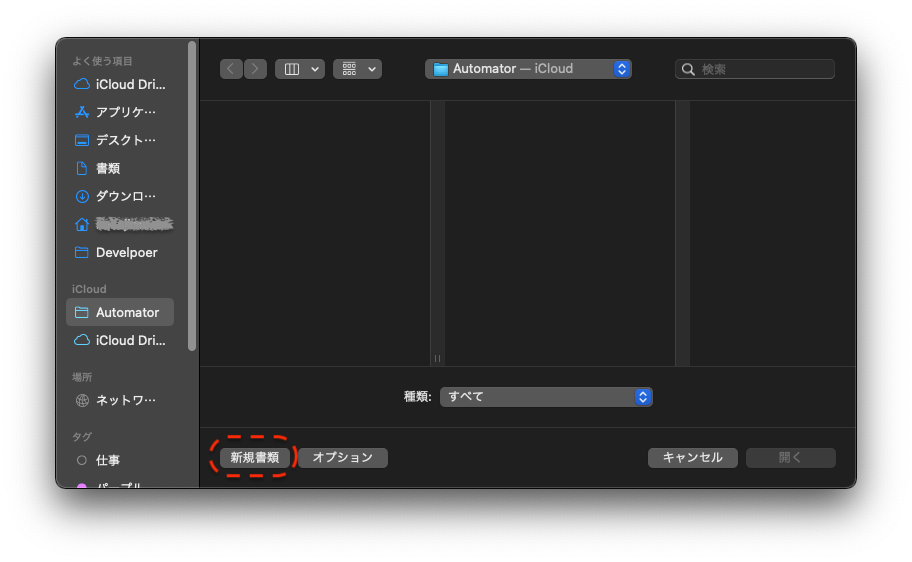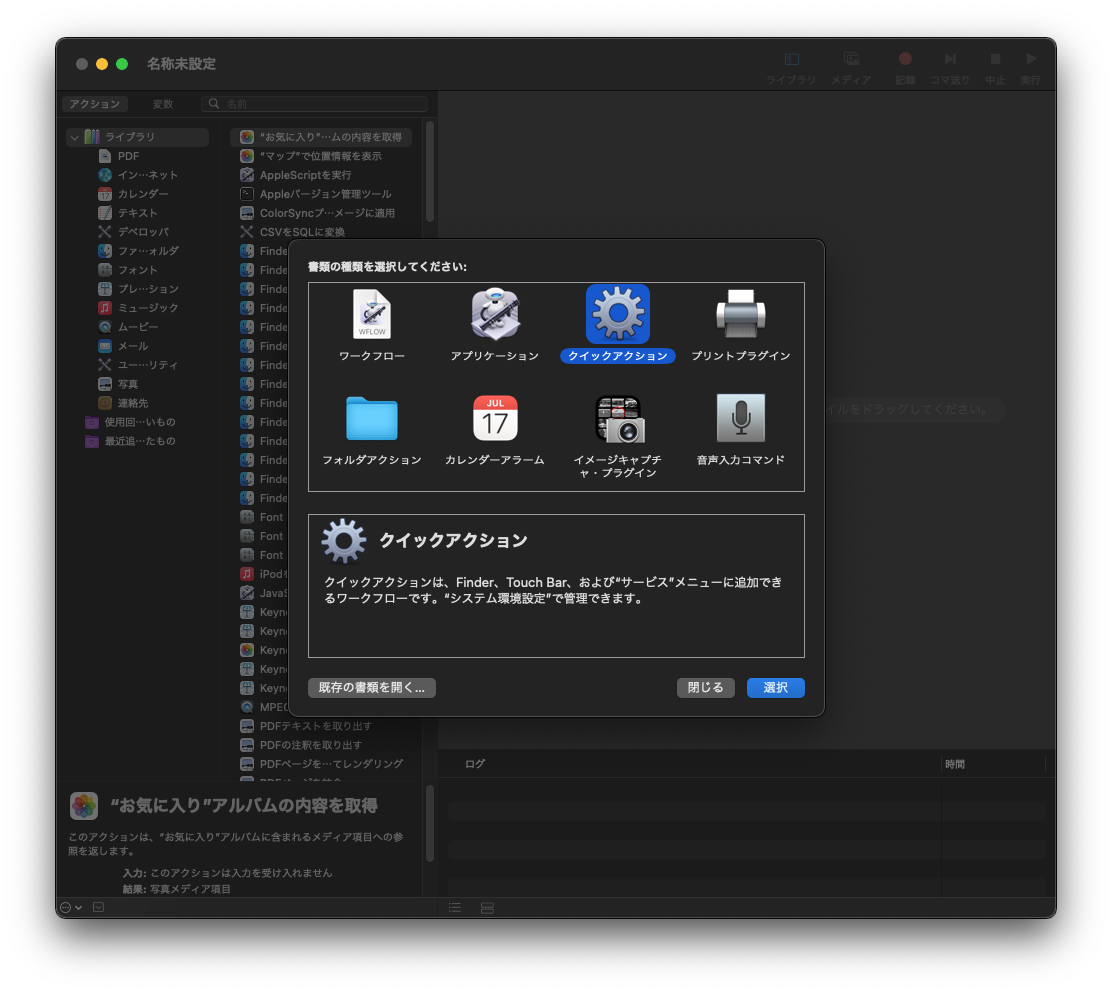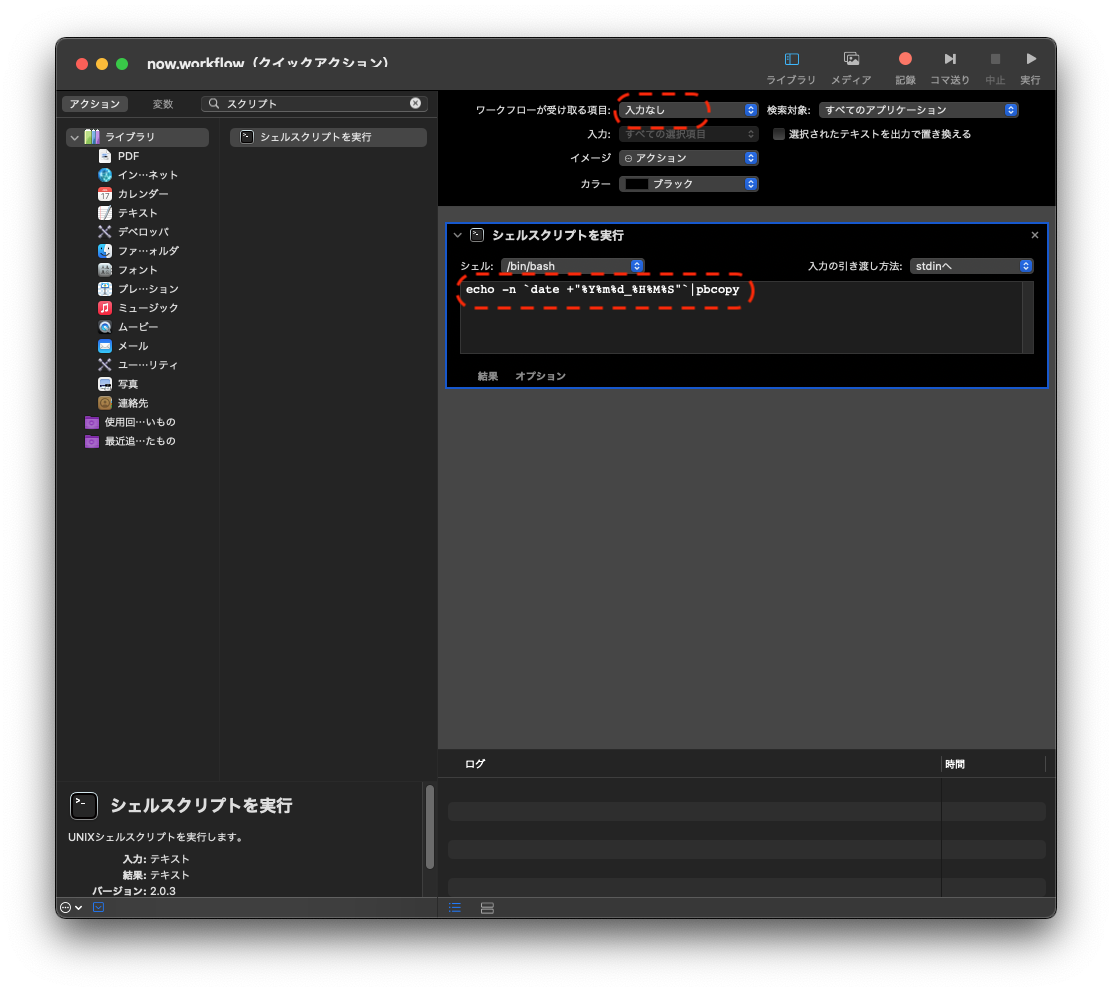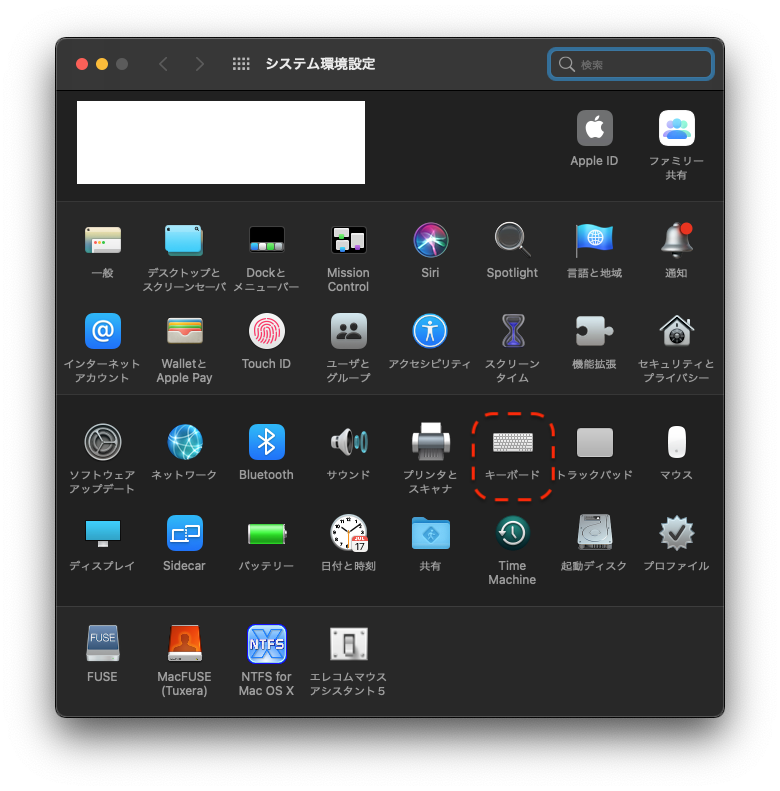@tatsubeyさんの記事「クリップボードに一瞬で日時を入れる方法」に触発され、Macでも欲しいなと思い作りました。
コマンド
コマンドとしては下記の通りで、現在時刻がyyyymmdd_hhmmss形式でコピーされる。dateコマンドに指定する引数で書式を変えることができる。
echo -n `date +"%Y%m%d_%H%M%S"`|pbcopy
これをnowという名前でalias定義する。
alias now='echo -n `date +"%Y%m%d_%H%M%S"`|pbcopy'
こうすると、ターミナルでnowと打てば、現在時刻がコピーされるので、⌘V(ペースト)で取り込める。
でも、これだと、いちいちターミナルを起動する必要があるので、ショートカットキーに割り当てることにする。
ショートカットキーの割り当て
次の2ステップが必要です。
- Automatorで新規アクションを登録する
- 登録したアクションにショートカットキーを割り当てる
1. Automatorで新規アクションを登録する
まずAutomatorを起動する。アプリケーションに見当たらないので検索した方が早い。
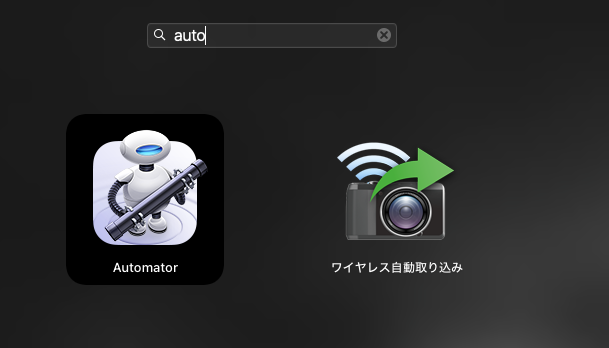
「スクリプト」で検索し、「シェルスクリプト実行」を右側のペインにドラッグ&ドロップする。
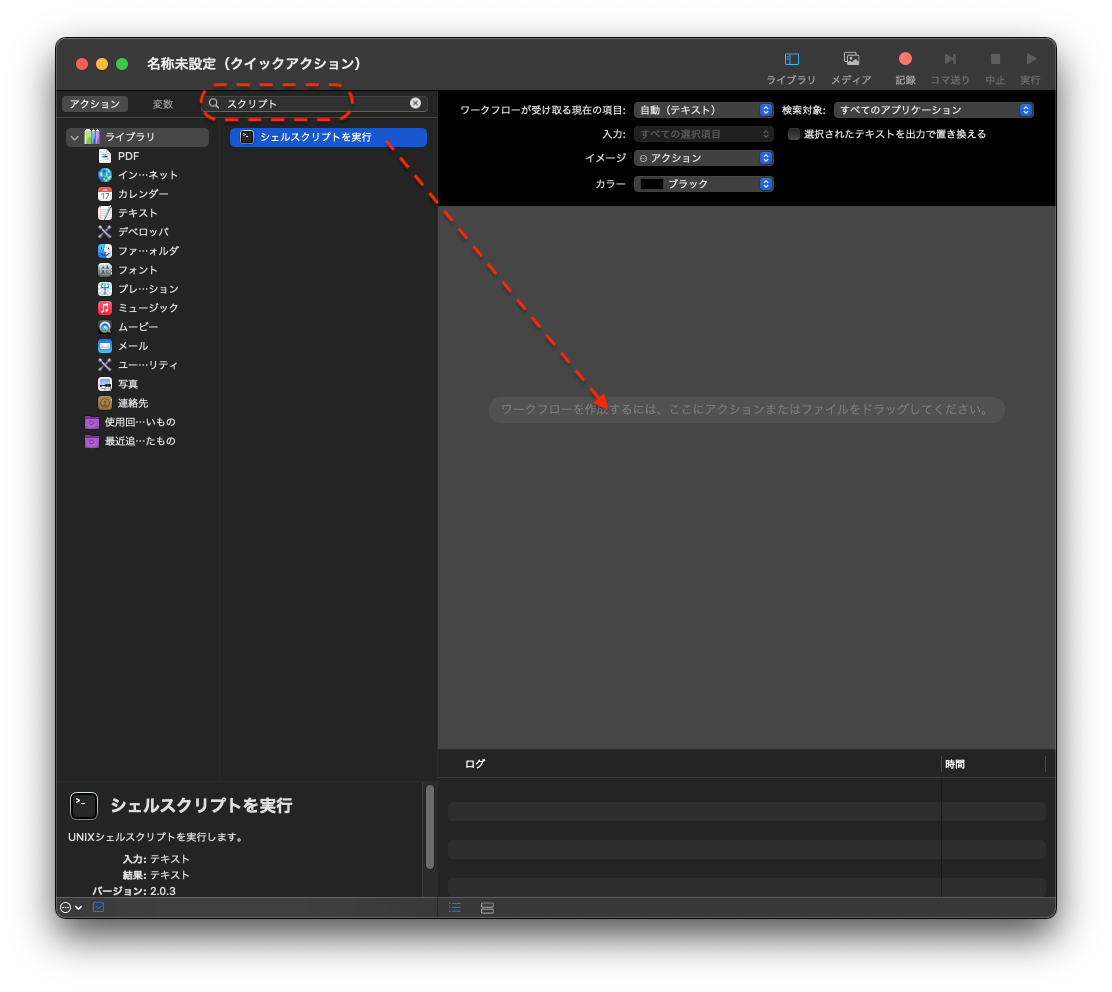
「ワークフローが受け取る項目」は「入力なし」を選び、実行するコマンドに
echo -n `date +"%Y%m%d_%H%M%S"`|pbcopy
⌘S(保存)で任意の名称で保存する。ここではnowと指定した。
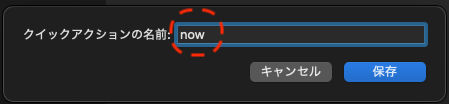
以上で、Automatorのアクションの登録が完了した。
次は、これにショートカットキーを割り当てる。
2. ショートカットキーの割り当て
「ショートカット」タブを選択し、左ペインでサービスを選択する。
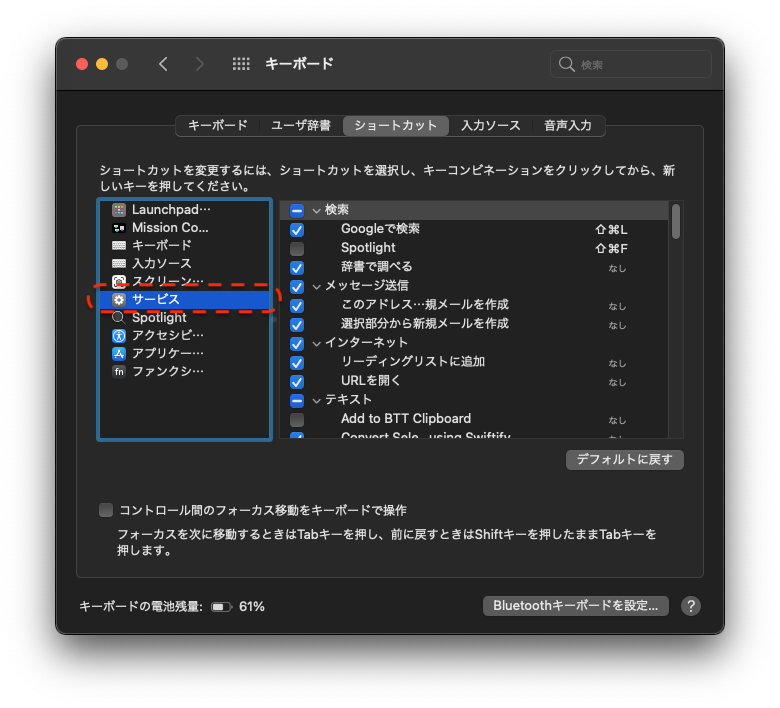
右側のペインでnowを探し、チェックを入れ、任意のショートカットキーを割り当てる。
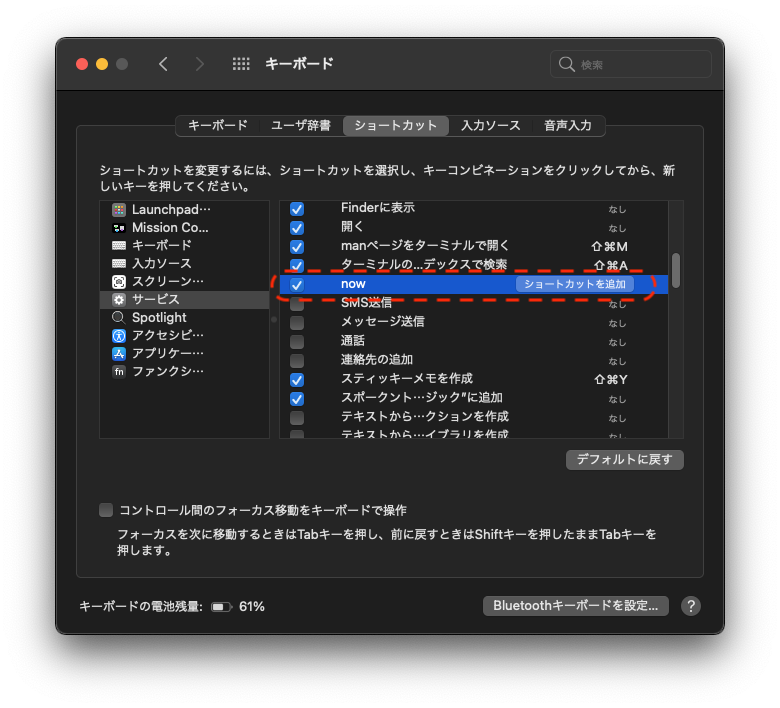
この例では⇧F1を指定した。指定するキーコンビネーションによっては上手く機能しない場合があるので、何パターンか試して欲しい。
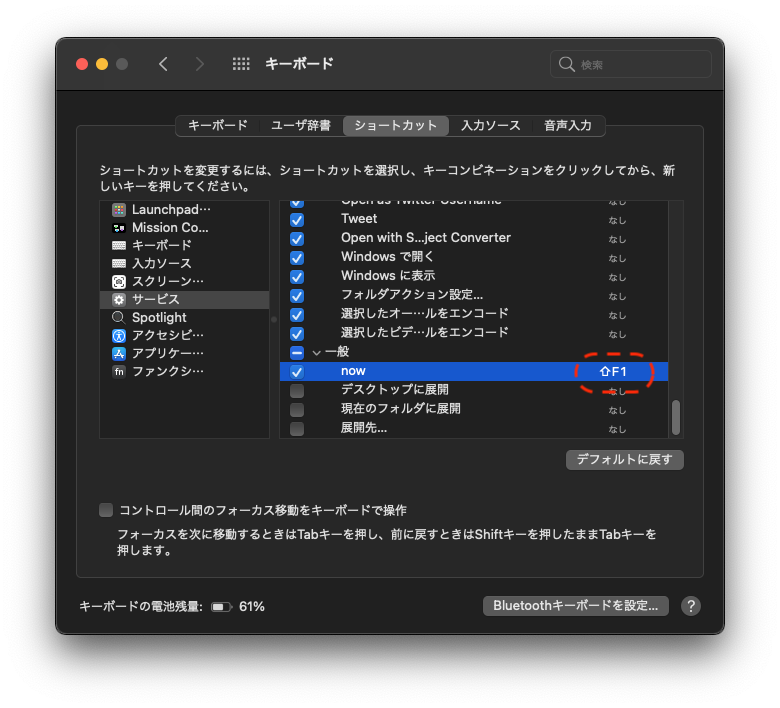
以上でショートカットキーの割り当てが完了した。
これで、指定したショートカットキーで現在時刻がコピーされ、⌘V(ペースト)で取り込めるはずである。
余談
BetterTouchToolユーザの方なら、BTTでショートカット呼び出しを定義した方が早いかもしれません。
以上